Microsoftは、スタートメニューペインに表示される最近の検索履歴機能を追加しました。 最近の検索履歴機能は、Windowsシステムで最近アクセスまたは検索されたアイテムをユーザーに通知します。
最近探していたファイルを覚えたり思い出したりする必要がないため、大多数のユーザーは便利だと感じています。 ただし、スタートメニューを開いているときにそれを見ると、一部の人を苛立たせます。
この投稿では、スタートメニューからそれを非表示にする方法を紹介します。 PCで無効にする方法について詳しく知りたい場合は、この投稿をお読みください。
Windows11で最近の検索履歴をオンまたはオフにする方法
以下の簡単な手順で、システムで最近の検索履歴を無効にする方法を見てみましょう。
1. を開きます 設定 押し続けることでシステム上のアプリ Windows + I 同時にキー。
2. 次に、をタップします プライバシーとセキュリティ 設定アプリウィンドウの左側にあるオプション。
広告
3. 右側のプライバシーとセキュリティのページを下にスクロールして、 検索権限 Windowsの権限の下で。
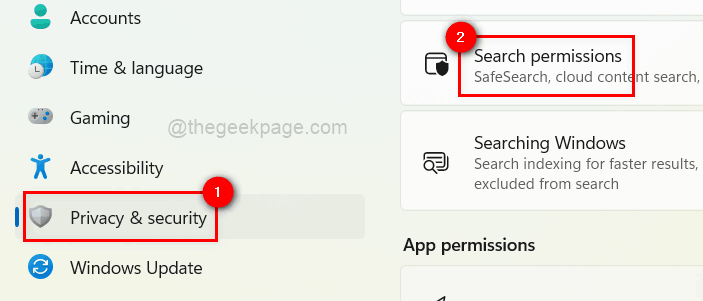
4. [検索権限]ページの下部に、 このデバイスでの検索履歴 [履歴]セクションの下。
5. トグルボタンをクリックして回します の上 に 有効 下の画像に示すようにそれ。
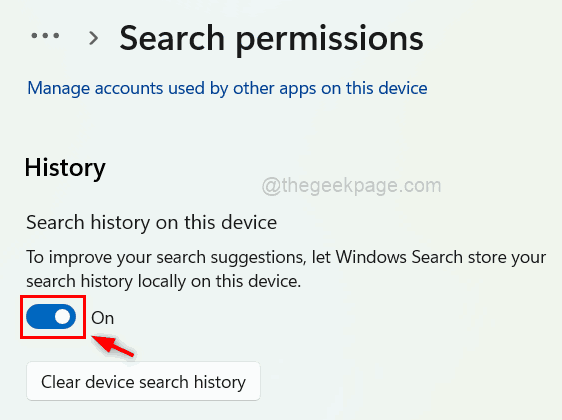
6. あなたがしたい場合は 無効にする それ、それをクリックしてそれを回してそれを切り替えます オフ 以下に示すように。
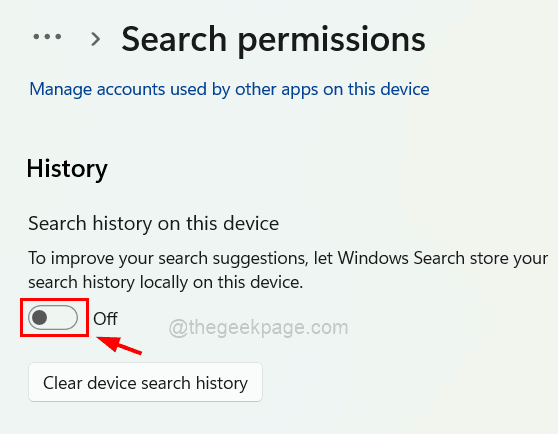
7. すべての検索履歴のみを削除したいユーザーがいる場合は、をタップするだけです デバイスの検索履歴をクリアする.
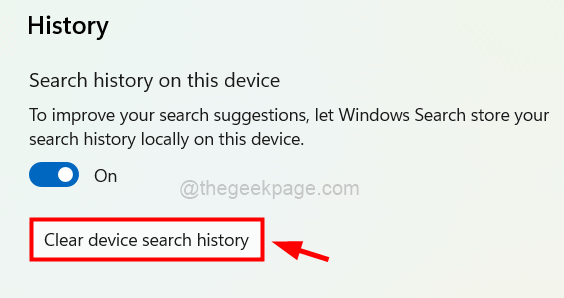
8. 完了したら、設定アプリウィンドウを閉じます。
それで全部です。
読んでくれてありがとう。
ステップ1 - ここからRestoroPC修復ツールをダウンロードします
ステップ2-[スキャンの開始]をクリックして、PCの問題を自動的に見つけて修正します。


